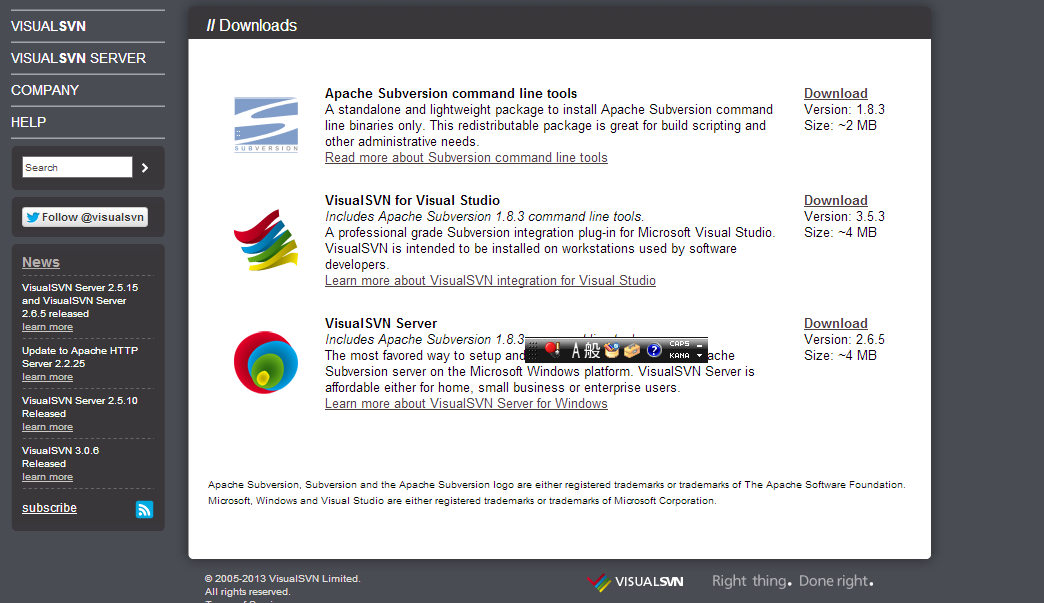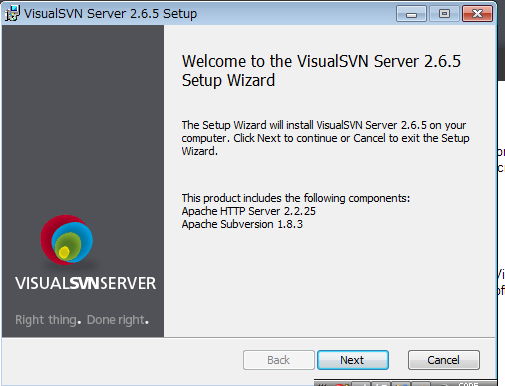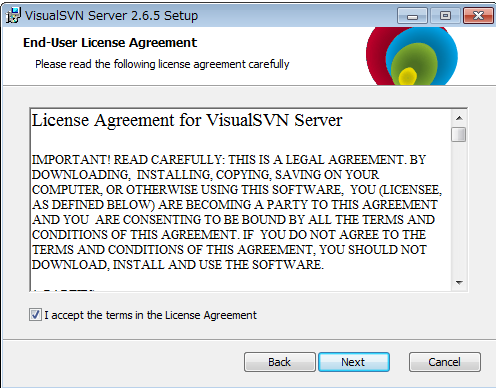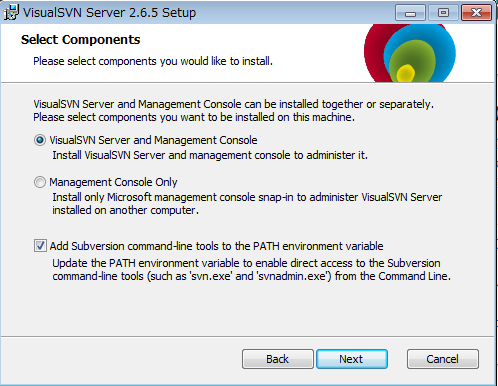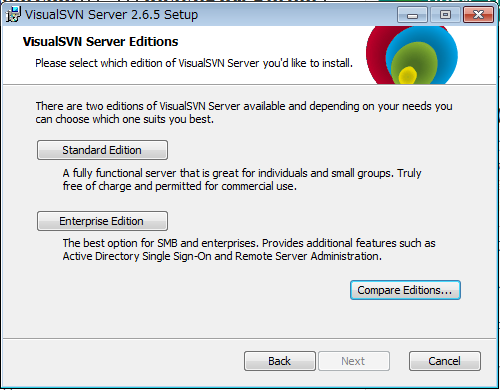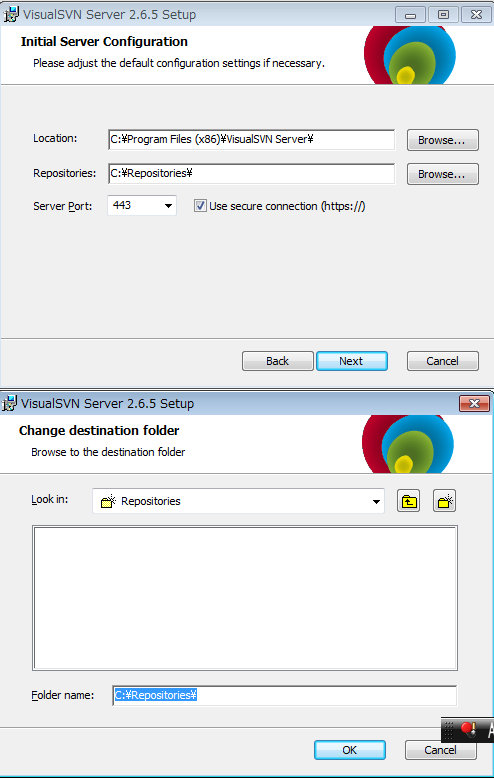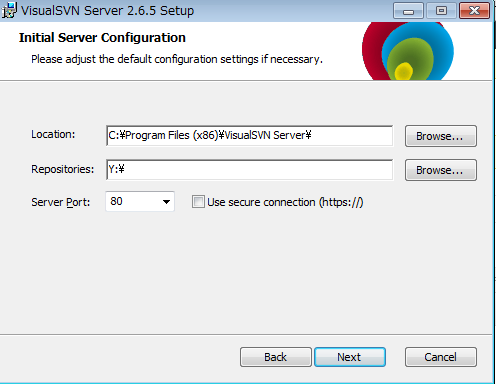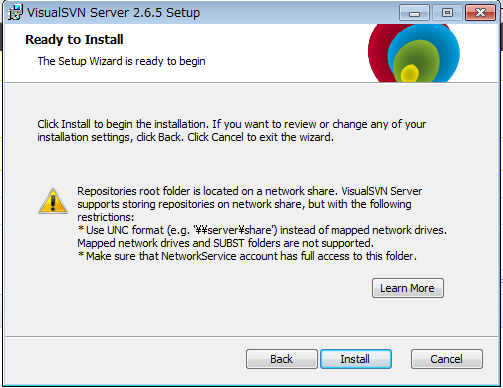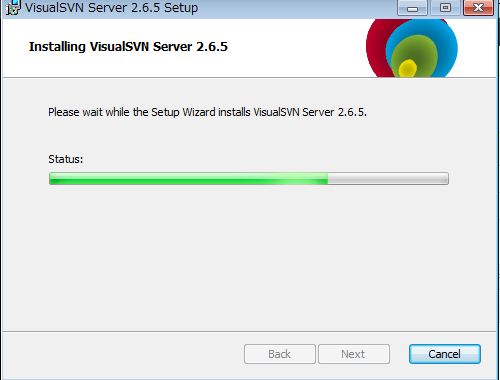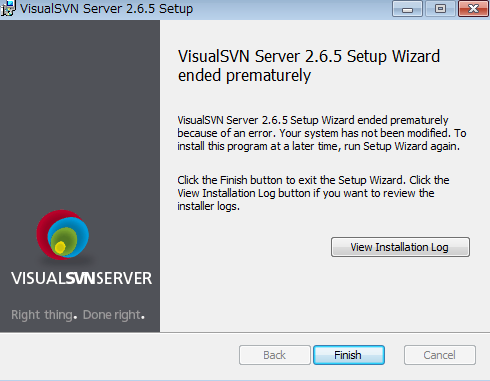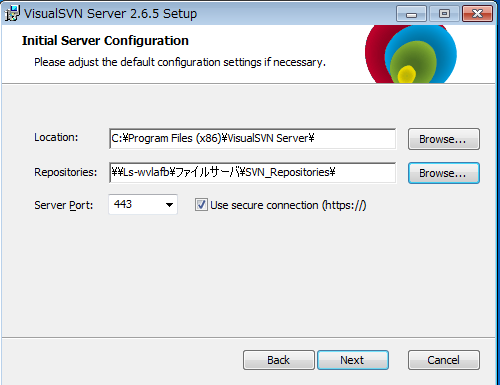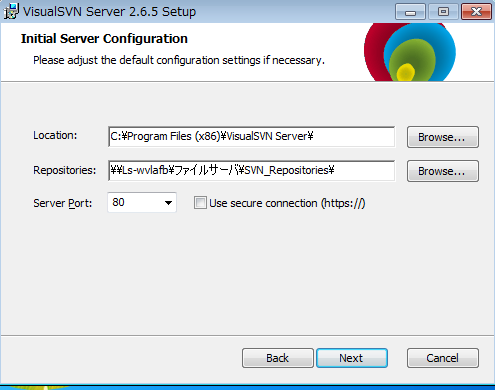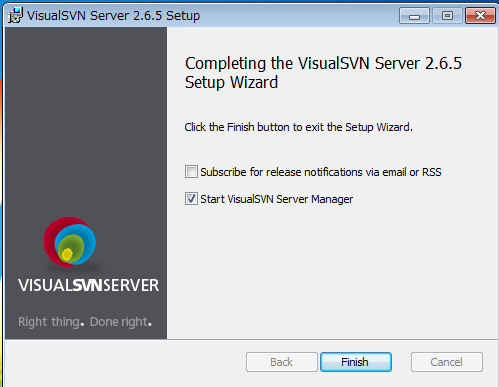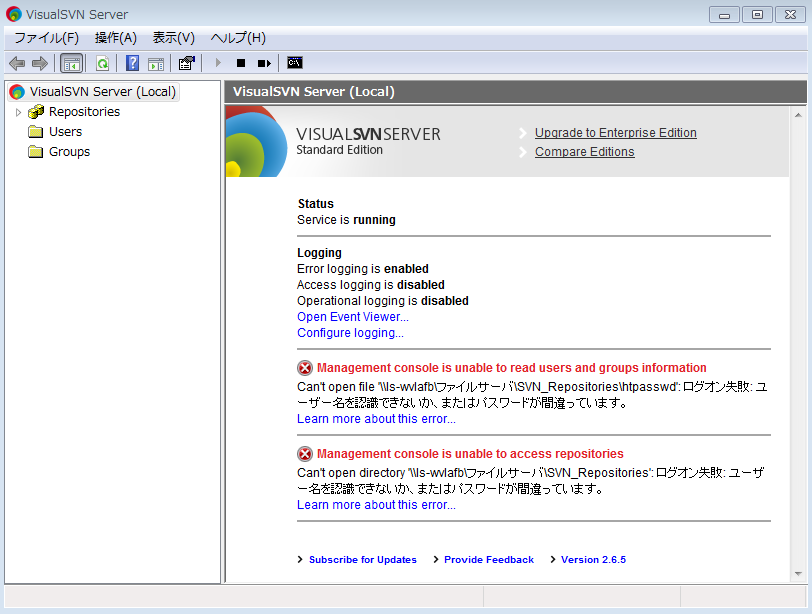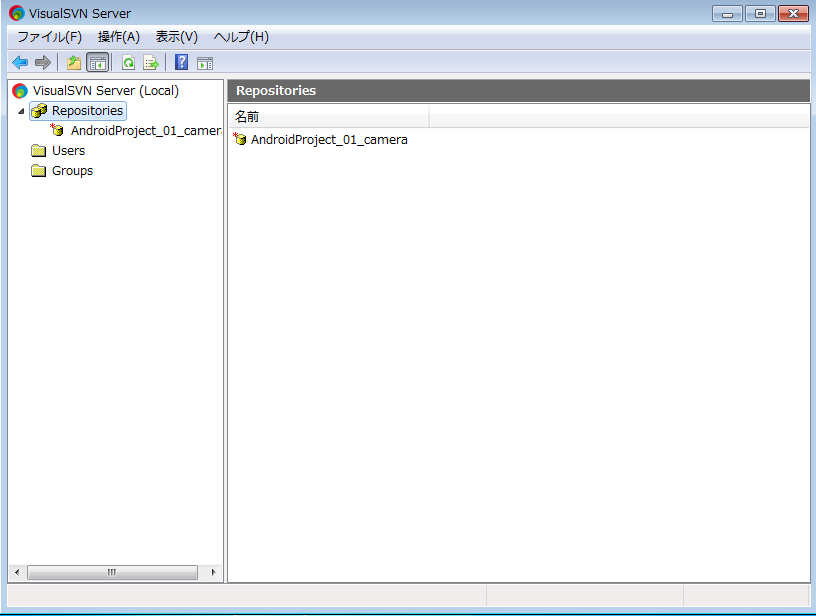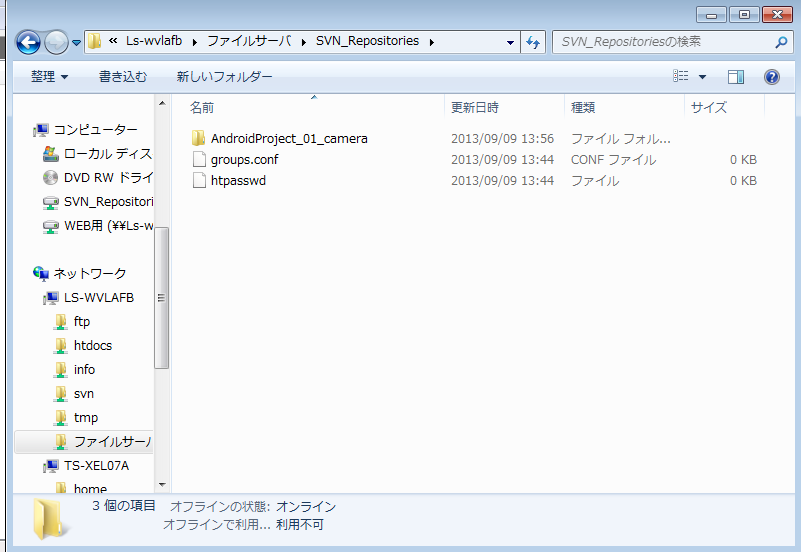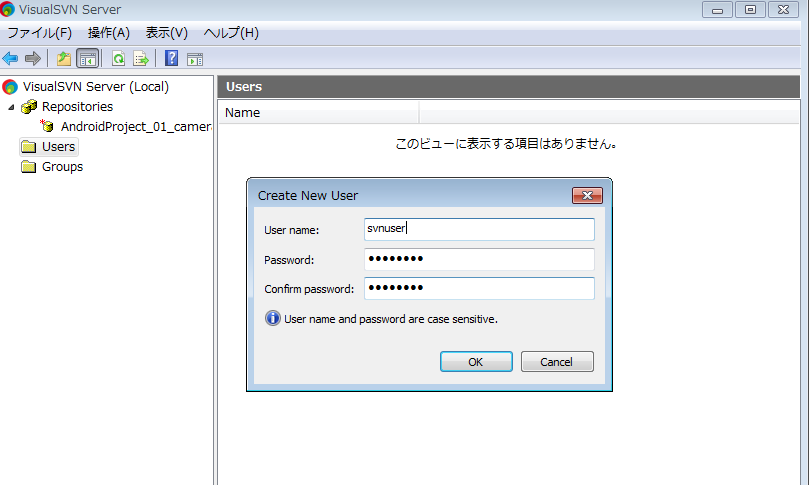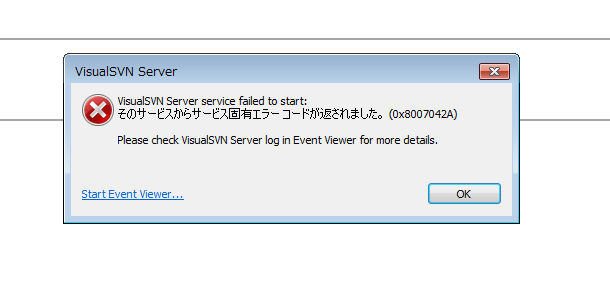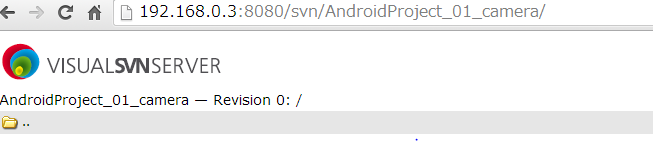以下のURLよりダウンロード
http://www.visualsvn.com/downloads/
Nextをクリックします。
Nextをクリックします。
Nextをクリックします。
Standard EditionとEnterprise Editionの違いがわからなかったので
検索してしらべてみました。
違いは、フリー(無料)のStandard Editionと有償のEnterprise Editionということらしいです。
なので、私は、Standard Edition を選択しました。
リポジトリのフォルダーを選択します。
私はファイルサーバにリポジトリ用のフォルダを作成して
そのフォルダをネットワークドライブにしました。
(ネットワークドライブを指定したら、エラーになりましたw )
ネットワークドライブは使えませんというメッセージのようですね。
英語はよくわかりませんw
インストール中です。
エラーでインストールが終わりませんでした。というような英語です。ふむ。
リポジトリの指定ところで、ネットワークドライブを使用せずに
フルパスで指定してみる。
ポートを80にして、https://のチェックをはずしました。
インストールが無事完了したました。Finishをクリックする。
そうすると、VisualSVN server Manager が開きます。
使用している自分のPCにSVNをインストールしました。
そして、ローカル環境のファイルサーバにリポジトリを作成しました。
エラーが出ています。ログオン失敗という表示です。
リポジトリを一つ作成してみました。
ファイルサーバを確認したら、できてるようです。
ユーザを作成してみました。
VisualSVN ServerをStartしてみたら、エラーになりました。
今回のエラーは、ファイルサーバーへのログインしているユーザを
変更したらエラーがなくなりました。
ブラウザからアクセスしました。
http://192.168.0.3:8080/svn/AndroidProject_01_camera/
にてアクセスしました。
IPアドレスはインストールしたPCのものです。
・今回のSVNインストールの動機
Windows7 32ビットからWindows7 64ビットへOSのインストールをしました。
その際、バックアップをなにも取らないで、新規インストールしました。
そのPCに作成していたAndroidアプリのプロジェクトがすっかりなくなりました。
そのため、SVNサーバーを建てて、そこへプロジェクトを保存しようと思いました。
参考サイト
http://labs.opentone.co.jp/?p=410